Comment réparer le code de support ss06, ss07 ou ss09 sur Snapchat
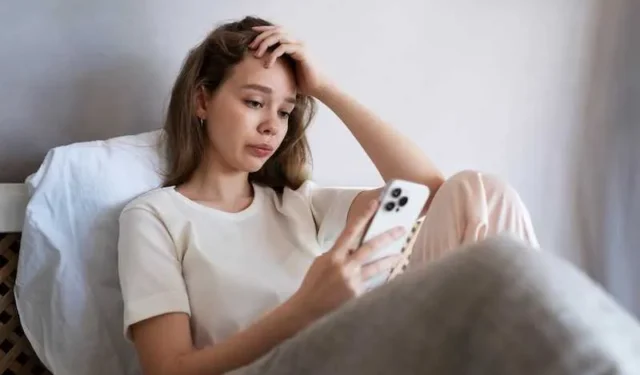
Snapchat est une plate-forme de médias sociaux populaire connue pour ses fonctionnalités de messagerie photo et vidéo en voie de disparition. Cependant, comme toute technologie, elle peut rencontrer des erreurs occasionnelles.
Les utilisateurs peuvent rencontrer trois erreurs courantes sur Snapchat : ss06, ss07 et ss09. Ces erreurs peuvent vous empêcher de vous connecter ou d’utiliser certaines fonctionnalités sur Snapchat.
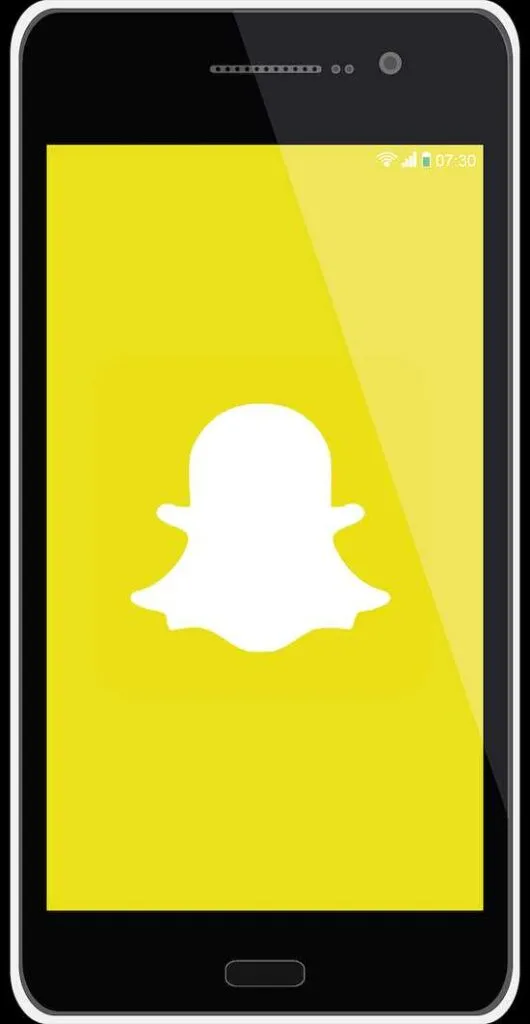
Le code de support Snapchat ss06 vous donnera le message d’erreur : « Impossible de se connecter à snap (code d’erreur ss06). »
Le code de support ss07 affiche le message d’erreur : « En raison de tentatives répétées ou d’autres activités suspectes, votre accès à Snapchat a été temporairement désactivé. Code d’assistance : SS07 »
Le message d’erreur pour le code de support Snapchat ss09 : « En raison de tentatives répétées ou d’autres activités suspectes, votre accès à Snapchat a été temporairement désactivé. Code d’assistance : SS09 »
Méthodes pour résoudre le code de support Snapchat ss06, ss07 ou ss09
Notre guide discutera de ces erreurs Snapchats et fournira des étapes pour les corriger.
Correction du code de support Snapchat SS06

Le code de support Snapchat ss06 apparaît généralement lorsqu’il y a un problème avec votre connectivité réseau. Cela indique que Snapchat a du mal à se connecter au serveur.
Pour corriger cette erreur, procédez comme suit :
- Étape 1 : Vérifiez votre connexion Internet – Assurez-vous d’avoir une connexion Internet stable en vous connectant à un réseau Wi-Fi fiable ou à des données cellulaires.
- Étape 2 : Redémarrez l’application Snapchat – Fermez complètement l’application et relancez-la. Parfois, un simple redémarrage de l’application peut résoudre des problèmes de connectivité temporaires.
- Étape 3 : Redémarrez votre appareil – Si le problème persiste, essayez de redémarrer votre appareil. Cela peut aider à actualiser votre connexion réseau et à résoudre les problèmes mineurs.
- Étape 4 : vider le cache de Snapchat (Android uniquement) – Si vous utilisez un appareil Android, vous pouvez essayer de vider le cache de Snapchat. Allez dans « Paramètres », puis « Applications » ou « Gestionnaire d’applications ». Trouvez Snapchat dans la liste, appuyez dessus et sélectionnez « Stockage ». Enfin, appuyez sur « Effacer le cache » et redémarrez l’application.
Résoudre les problèmes liés au code d’assistance Snapchat SS07
Le code de support Snapchat ss07 se produit généralement lorsqu’il y a un problème avec vos identifiants de connexion. Cela indique que votre nom d’utilisateur ou votre mot de passe est incorrect.
Pour résoudre cette erreur, procédez comme suit :
- Étape 1 : Vérifiez vos identifiants de connexion – Assurez-vous d’avoir saisi le nom d’utilisateur et le mot de passe exacts. Faites attention aux lettres majuscules et minuscules, car les mots de passe sont sensibles à la casse.
- Étape 2 : Réinitialisez votre mot de passe – Si vous êtes sûr d’avoir entré le bon nom d’utilisateur mais que vous ne vous souvenez pas de votre mot de passe, appuyez sur « Mot de passe oublié ? lien sur l’écran de connexion. Suivez les instructions fournies pour réinitialiser votre mot de passe.
Résoudre le code d’assistance Snapchat SS09
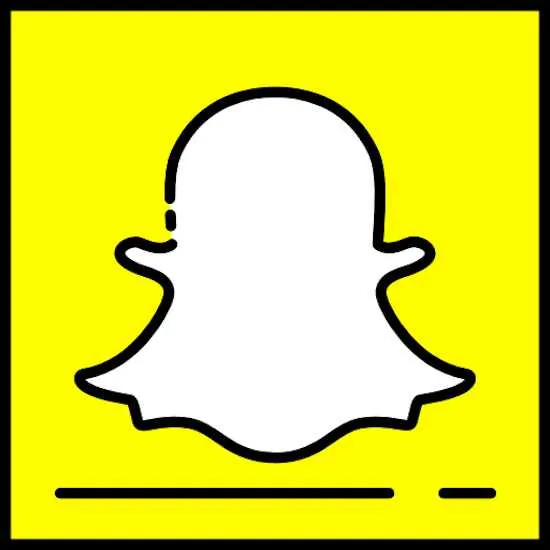
Le code d’assistance Snapchat ss09 indique que votre compte a été temporairement verrouillé en raison d’une violation perçue des conditions d’utilisation ou des directives de la communauté de Snapchat.
Pour résoudre cette erreur, procédez comme suit :
- Étape 1 : Consultez les directives de la communauté Snapchat – Visitez le site Web d’assistance de Snapchat ou consultez les directives de la communauté dans l’application. Familiarisez-vous avec les règles pour comprendre ce qui a pu causer le verrouillage du compte.
- Étape 2 : Faites appel du verrouillage – Si vous pensez que votre compte a été verrouillé par erreur, vous pouvez soumettre un appel via le site Web d’assistance de Snapchat. Fournissez une explication détaillée de la situation et demandez un examen de votre compte.
- Étape 3 : Attendez une réponse – Après avoir soumis votre appel, l’équipe d’assistance de Snapchat examinera votre cas. Soyez patient et attendez leur réponse. Si votre demande aboutit, votre compte sera déverrouillé. Si ce n’est pas le cas, ils peuvent fournir des instructions supplémentaires ou des éclaircissements sur la question.
Si les problèmes persistent ou si vous avez besoin d’une assistance supplémentaire, n’hésitez pas à contacter l’équipe d’assistance de Snapchat pour plus d’informations.



Laisser un commentaire